En primer lugar, la Función COINCIDIR en Google Sheets devuelve al usuario la posición de un valor dado dentro de un rango.
Así que es cierto que no solemos usarlo solo. Sin embargo, se puede usar con varias otras funciones, incluido un par perfecto con la función INDICE.
Sin embargo, en este tutorial nuestro objetivo es tratar solo la función COINCIDIR en Google Sheets. Esto para que puedas entender perfectamente tu objetivo.
Sintaxis:
- clave_búsqueda: argumento obligatorio que consiste en el valor (nombre, número o cualquier otro carácter a buscar) a buscar.
- rango: más un argumento obligatorio que indica el rango de datos que contiene la clave_búsqueda.
- [tipo_de_búsqueda]: aunque no es obligatorio este argumento es súper necesario. Por lo general, optamos por la coincidencia FALSO (0), lo que significa que la función debe buscar valores iguales.
Reciba Contenido de Excel
Registre su E-mail aquí en el blog para recibir de primera mano todas las novedades, post y video aulas que posteamos.
¡Su correo electrónico está completamente SEGURO con nosotros!
Es muy importante que me agregues a la lista de tus contactos para que los siguientes E-mails no caigan en el spam, Agregue este: E-mail: [email protected]
Como Usar la Función COINCIDIR en Google Sheets – Paso a Paso
Primero, observe que tenemos una base de datos con los nombres de algunos empleados. Es decir, queremos saber la posición en la que se encuentra un nombre de pila en la hoja de cálculo.
La función más adecuada para hacer este tipo de funcionalidades es sin duda la función COINCIDIR de Google Sheets, al fin y al cabo esta es su función:
Así que vamos, ensúciate las manos y realiza esta tarea.
Abra la función COINCIDIR y luego seleccione el nombre que desea que la función busque:
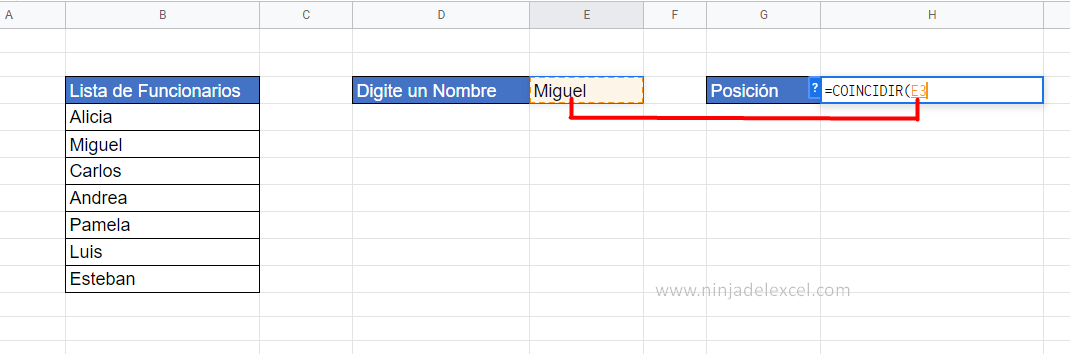
Luego, seleccione el rango de columnas que contiene los nombres de los empleados:
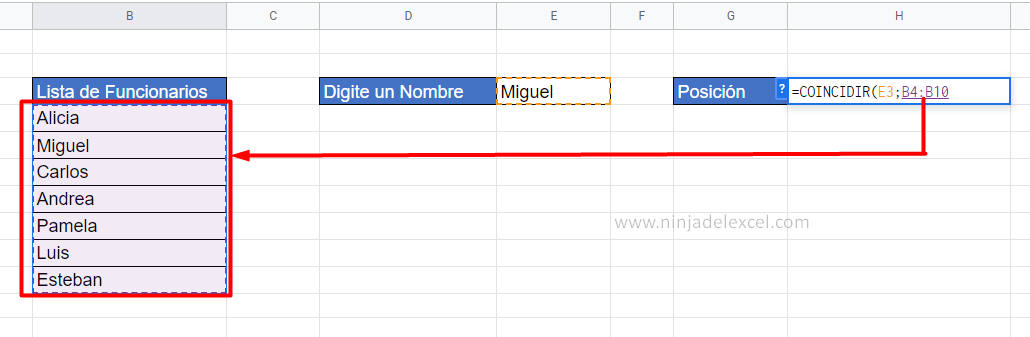
Por lo tanto, ingrese inmediatamente el 0 al final para informar a la función que queremos que el nombre se busque exactamente como está escrito:
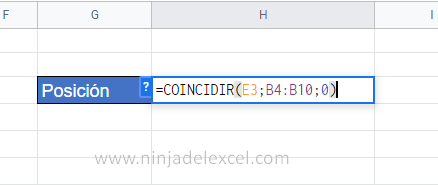
De esta manera, finalizamos la función y ahora podemos presionar la tecla Enter para ver el resultado:
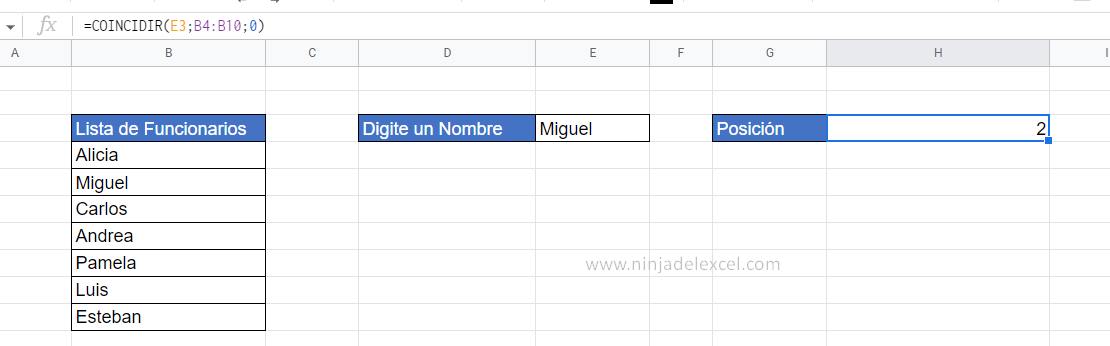
En conclusión, vemos que la función en realidad trae la posición del nombre dentro de ese rango buscado.
Curso de Excel Básico, Intermedio y Avanzado:
Pronto, ¡Cursos de Excel Completo! Continúa leyendo nuestros artículos y entérate un poco más de lo que hablaremos en nuestra aulas virtuales.
 Si llegaste hasta aquí deja tu correo y te estaremos enviando novedades.
Si llegaste hasta aquí deja tu correo y te estaremos enviando novedades.
¿Qué esperas? ¡Regístrate ya!
Accede a otros tutoriales de Excel
- Comentarios en Google Sheets – ¡Un Recurso Muy Útil! – Ninja del Excel
- Como Generar Código QR en Google Sheets – Ninja del Excel
- Función INDICE Y COINCIDIR en Google Sheets – Ninja del Excel
- Como Insertar una Imagen de la Web en Google Sheets – Ninja del Excel
- Cotización de la Bolsa de Valores en Google Sheets – Ninja del Excel
- Función INDICE Y COINCIDIR en Google Sheets – Ninja del Excel
















